前回までは「Recieved」という固定したファイルの中身で自動応答する事が出来ました。
文中に件名にも付与した「受付番号」を挿入したい…
という事でまたしてもヤンマさんにヒントを貰いながら、トライ&エラー
無事に完成しました!
最終的に実現出来たプログラムは以下の通りです。
# 送信元への配信はスキップし、Reply-toが未設定なら送信元アドレスを挿入
$START_HOOK = q#
$SKIP{ $From_address } = 1;
if ("reply-to" == $MAIL_LIST) {
&DEFINE_FIELD_FORCED("reply-to", $From_address);
};
#;
# 自動応答
$str = "メール受付のご案内";
use Encode 'from_to';
from_to($str, 'Shift_JIS', 'UTF-8');
$RECEIVED_STATEMENT = "$str";
$DISTRIBUTE_CLOSE_HOOK= q{
local($part1st) = &GET_BUFFER_FROM_FILE("$DIR/part1st");
local($part2nd) = &GET_BUFFER_FROM_FILE("$DIR/part2nd");
$RECEIVED_FILE = "$DIR/received";
$MyReceivedFile = "$DIR/received$$";
&Copy($RECEIVED_FILE, $MyReceivedFile);
if ($Envelope{'Body'}) {
$MY_REC_ID = sprintf("受付番号:[${BRACKET}:%05d]", $ID);
from_to($Envelope{'Body'}, 'UTF-8', 'Shift_JIS');
&Append2($part1st, $MyReceivedFile);
&Append2($MY_REC_ID, $MyReceivedFile);
&Append2($part2nd, $MyReceivedFile);
&Append2($Envelope{'Body'}, $MyReceivedFile);
$RECEIVED_FILE = $MyReceivedFile;
}
#;
$Envelope{'GH:From:'} = $MAIL_LIST;
$MY_RECEIVED_STATEMENT=
sprintf("[${BRACKET}:%05d] ${RECEIVED_STATEMENT}", $ID);
&SendFile($From_address, $MY_RECEIVED_STATEMENT, $RECEIVED_FILE);
};
$FML_EXIT_HOOK = q#
unlink $MyReceivedFile;
#;
結局私の思っていたよりも遙かに手の込んだプログラムになりました(笑)
無駄なことをして居るかもしれませんが、ノンプログラマーの私としてはきちんと動作してくれるので問題なしです。
part1st、part2ndのファイルを作る
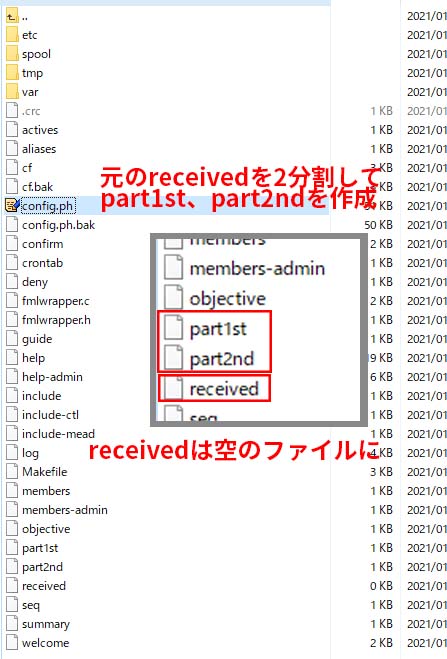
受付番号を入れる部分を中心にして、文章を前半部と後半部に分けファイルを二分割します。
Received_Statementに件名に使う文字を入れる
何故このタイミングで?と思います。
もっと適切な場所があると思いますが、動いているので気にしません。
そのままだと文字化けするので文字コードを変換しておきます。
#件名に挿入する文章、文字コードを変換して$RECEIVED_STATEMENTに入れる。
$str = "メール受付のご案内";
use Encode 'from_to';
from_to($str, 'Shift_JIS', 'UTF-8');
$RECEIVED_STATEMENT = "$str";
一時的に文章を読み込んでおく
この方法、ヘッダーやフッターを組み込むための手法として紹介されていましたが、local($xxxx)のxxxxを変えればいくらでも一時的に文章を読み込めます。
これが理解出来たのが今回の一番の肝だったかも。
#自動応答の文章(前半、後半)を一時ファイルに読みこむ
local($part1st) = &GET_BUFFER_FROM_FILE("$DIR/part1st");
local($part2nd) = &GET_BUFFER_FROM_FILE("$DIR/part2nd");仮ファイルを作成する
実は「このパートは必要なのか?」と今でも悩んでいます。
localで一時的に文章を作れるなら、ワザワザ実体のあるファイルを作る必要があるのか?という悩みです。
ただ、ちゃんと動いているので気にしません(笑)
前回は中身のあったreceivedファイルは今回は空っぽにしてあります。
さらに空のファイルをreceived$$という一時ファイルにワザワザコピーしています。
このコピーの作業も今となっては不要?ただ、一時的なファイルを作ってそこで文章を組み立てていくのは好きです。
#空っぽのReceivedファイルから作業用の一時ファイルを作成(必要?)
$RECEIVED_FILE = "$DIR/received";
$MyReceivedFile = "$DIR/received$$";
&Copy($RECEIVED_FILE, $MyReceivedFile);文章を組み立てる
件名にも入れる受付文ですが、本文中に挿入するので改めてMY_REC_IDという変数に入れておきます。
文字化けするのでエンコード。
#自答応答文章の組み立てパート
if ($Envelope{'Body'}) {
#受付番号表示の生成
$MY_REC_ID = sprintf("受付番号:[${BRACKET}:%05d]", $ID);
#メール本文が文字化けするので文字コードを変換
from_to($Envelope{'Body'}, 'UTF-8', 'Shift_JIS');
一時ファイルとして作成したrecieved$$は空っぽなので、そこに必要な順番で追記していきます。
part1stはファイルの中身、
MY_REC_IDは受付番号、
part2ndはファイルの中身です。
つまり、事前に用意しておいたpart1stとpart2ndの間にMY_REC_IDを挿入している感じです。
既存の文章の一部を置き換えるというのが物凄く難しそうだったので、ヤンマさんのアドバイスでこの手法にたどり着きました。
ついでに「$Envelope Body」(送られてきたメール本文)を追記します。
出来上がったらRECEIVED_FILEに割り当てます。
#空のrecievedにAppend2で文章を追記していく
#順に、前半パート、受付番号、後半パート、メール本文
&Append2($part1st, $MyReceivedFile);
&Append2($MY_REC_ID, $MyReceivedFile);
&Append2($part2nd, $MyReceivedFile);
&Append2($Envelope{'Body'}, $MyReceivedFile);
#RECEIVED_FILEに出来上がった文章をセット
$RECEIVED_FILE = $MyReceivedFile;
}
#;メールの送信元、件名、本文をセットして送信
前回と同様です。
#送信元がadminとか付かないように変更
$Envelope{'GH:From:'} = $MAIL_LIST;
#自動応答の件名を作成
$MY_RECEIVED_STATEMENT=
sprintf("[${BRACKET}:%05d] ${RECEIVED_STATEMENT}", $ID);
#自動応答の送信
&SendFile($From_address, $MY_RECEIVED_STATEMENT, $RECEIVED_FILE);
最後に一時ファイルを削除
received$$は使い終わったので削除しておきます。
#一時ファイルの削除
$FML_EXIT_HOOK = q#
unlink $MyReceivedFile;
#;これで、受付番号を文中に挿入した自動応答の完成です!
いやー、長かった(笑)
頑張った!やり遂げた!ので満足感が高いです。
「ここ直した方が良いよ?」というアドバイス等ありましたらお待ちしてます♪




0コメント